Keynote
适用于 Mac 的《Keynote 讲演使用手册》

Mac 上的 Keynote 讲演介绍
您可以使用 Keynote 讲演来创建精妙绝伦的演示文稿,添加生动有趣的动画效果和过渡,并进行专业润色。
若要创建 Keynote 演示文稿,请始终先从主题开始,然后再按自己的想法修改。主题中的幻灯片包括应用为标题和正文内容样式的占位符图像和文本。
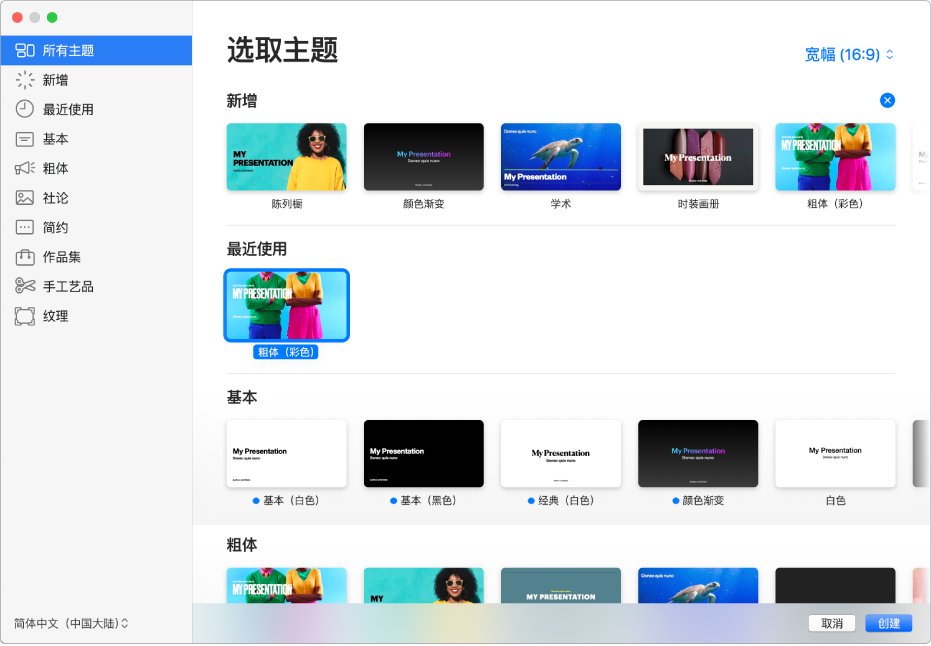
若要构建演示文稿,可将占位符内容替换为您自己的内容,或者删除您不需要的占位符。您也可以将其他对象添加到任何幻灯片,如形状、照片和图表。
当您选择幻灯片上的文本或某个对象时,其格式化控制会出现在右侧的边栏中。只有修改所选对象所需的控制会显示。如果没有看到边栏,请点按工具栏中的 ![]() 。(再次点按该按钮以隐藏边栏。)
。(再次点按该按钮以隐藏边栏。)
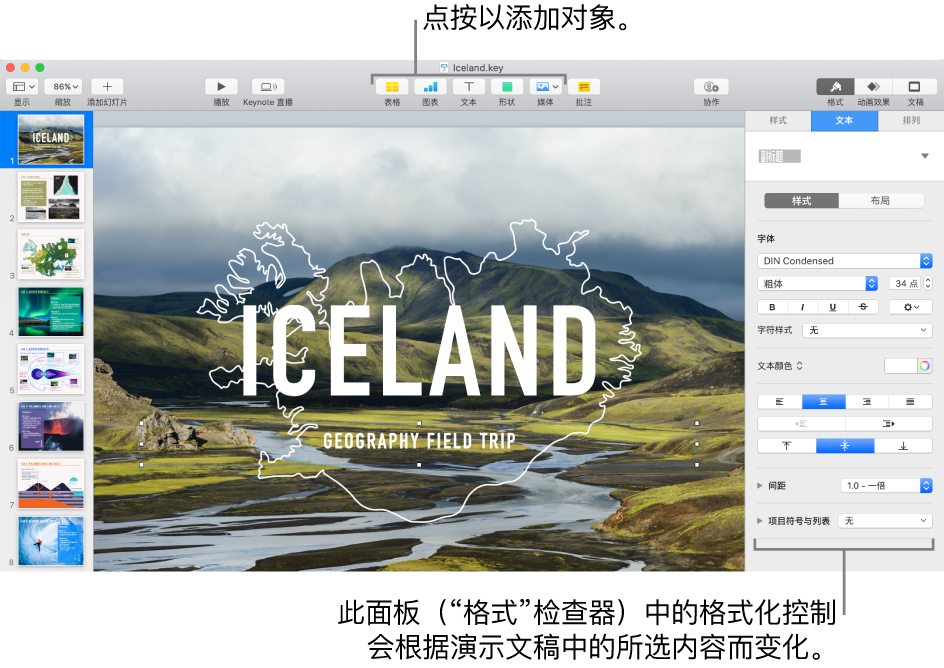
您可以通过点按边栏顶部六种样式的其中一种,来快速更改所选对象(图像、形状、表格或图表)的外观。使用边栏中的其他控制来按您喜欢的方式自定对象。
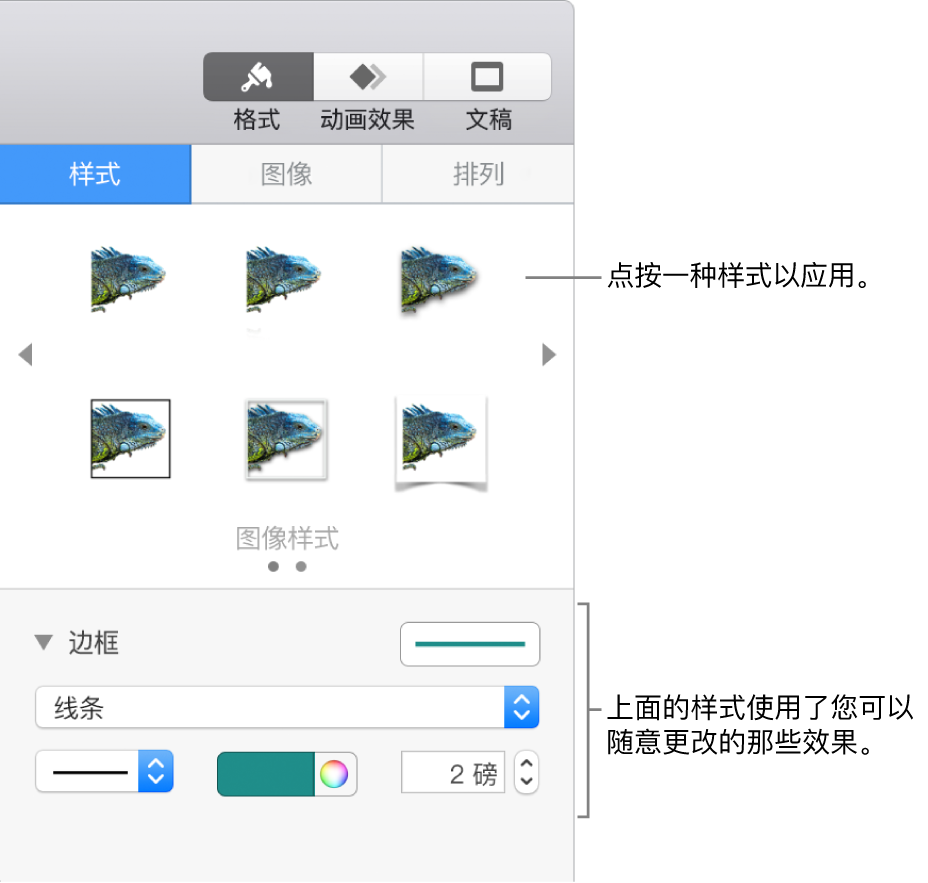
本手册可帮助您在 Mac 上开始使用 Keynote 10.0。若要在 Mac 上查看 Keynote 讲演的版本,请选取“Keynote 讲演”>“关于 Keynote 讲演”(从屏幕顶部的“Keynote 讲演”菜单中)。
若要开始使用 Keynote 讲演,请点按以下一个“另请参阅”链接,或者点按此页面顶部附近的“目录”按钮以查看此使用手册中的所有主题。还可以从 Apple Books(可用时)下载手册。
感谢您的反馈。